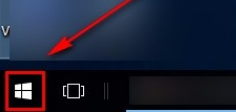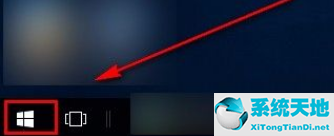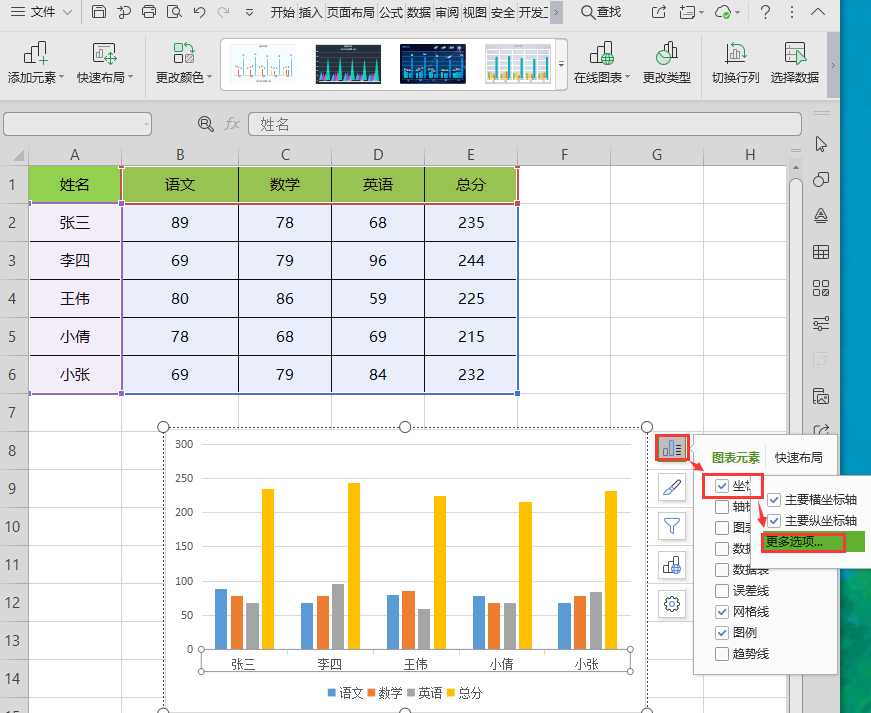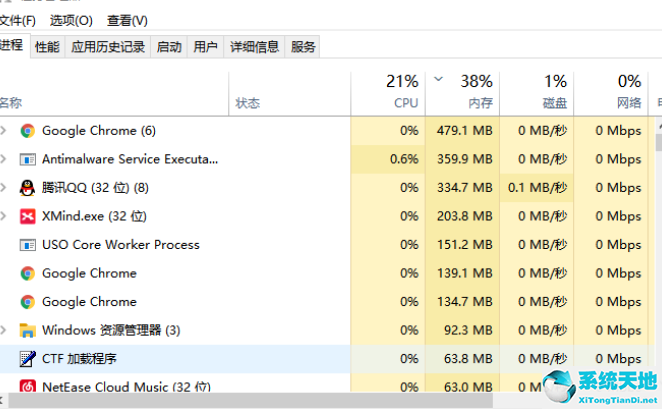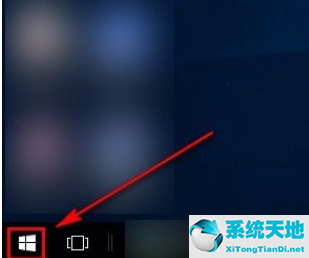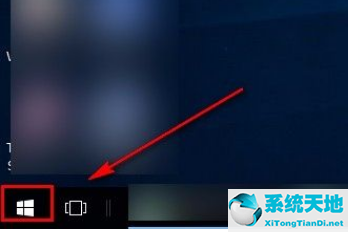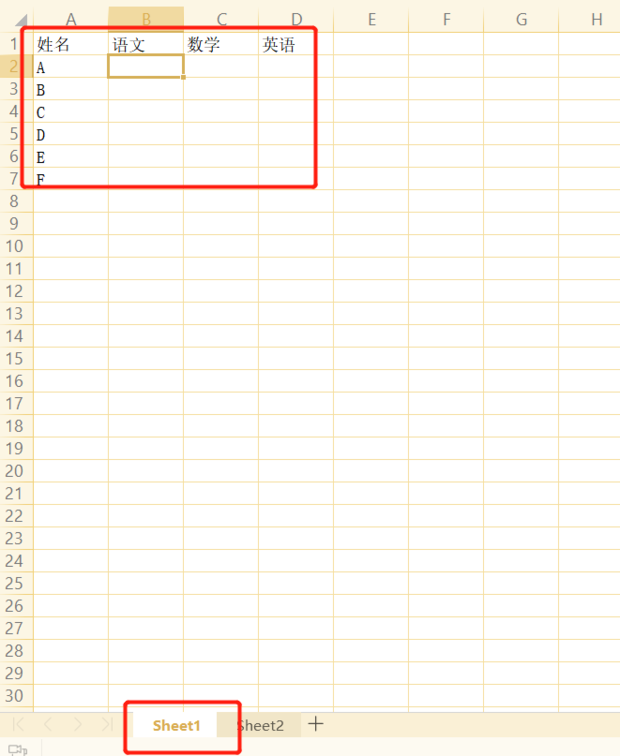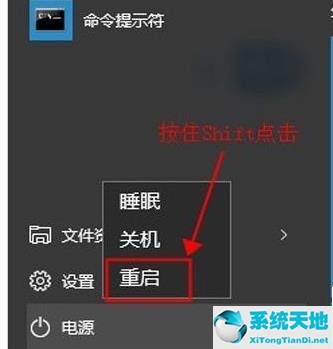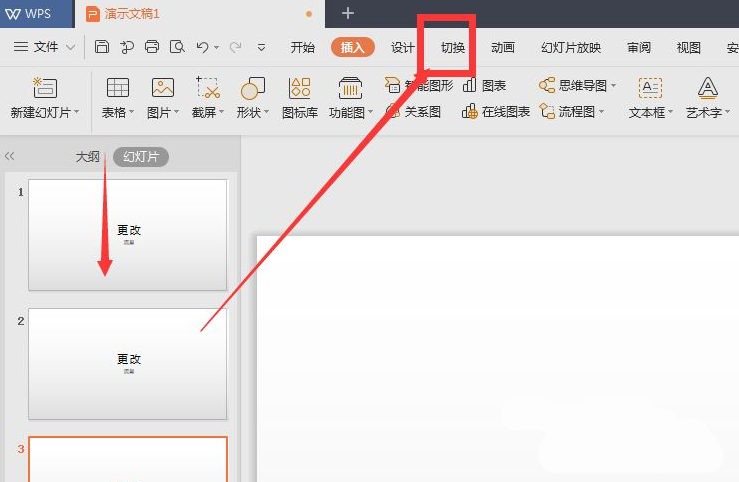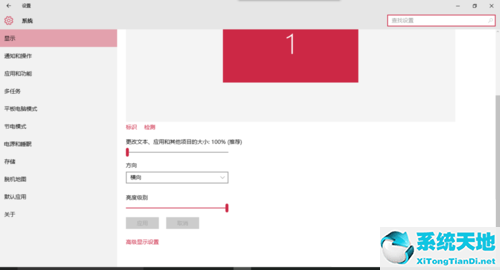wps表格每页固定表头怎么设置, 如何设置wps表格每页的固定页眉?在wps表中,如果数据太多,会影响我们对数据的排版和编辑。这时候我们可以让表头固定,然后翻页表,这样可以更好的过滤整体数据。如何设置每一页的页眉?
过来看一看。
如何设置wps表格每页的固定页眉?
1.打开我们要打印的表单并单击页面布局。
:  2.选择打印标题。
2.选择打印标题。
: 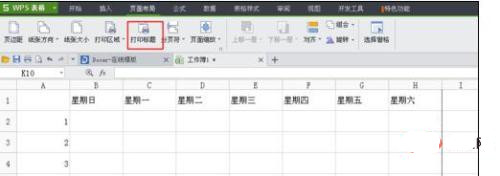 3.在顶部标题行中,单击区域选择按钮。
3.在顶部标题行中,单击区域选择按钮。
: 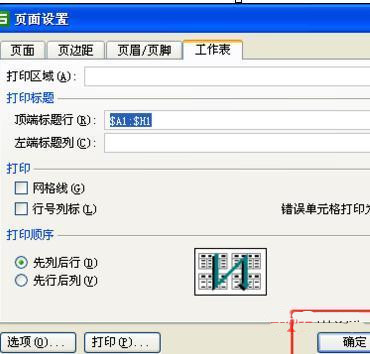 3.选择要在表格中显示的标题,例如$ a1: $ h1。
3.选择要在表格中显示的标题,例如$ a1: $ h1。
:  4.单击确定。
4.单击确定。
: 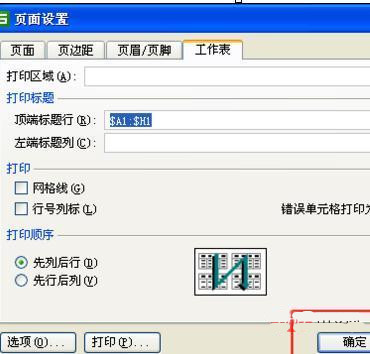 5.我们没有在分页显示中的第二页上设置页眉(但它会出现在打印预览中)。在打印预览中,每个页眉都显示页眉。
5.我们没有在分页显示中的第二页上设置页眉(但它会出现在打印预览中)。在打印预览中,每个页眉都显示页眉。
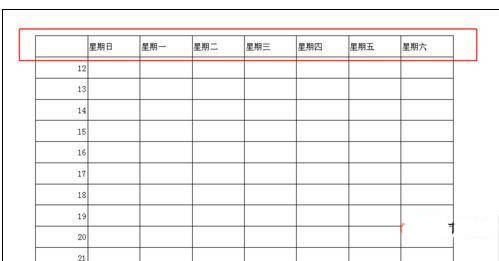
wps表格每页固定表头怎么设置,以上就是本文为您收集整理的wps表格每页固定表头怎么设置最新内容,希望能帮到您!更多相关内容欢迎关注。
未经允许不得转载:探秘猎奇网 » wps表格每页固定表头怎么设置(wps表格每页固定表头表尾)

 探秘猎奇网
探秘猎奇网 空调除湿的标志是什么样的?空调除湿和制冷有哪些区别
空调除湿的标志是什么样的?空调除湿和制冷有哪些区别 头疼的要炸裂的感觉怎么办?头疼发作起来多可怕?
头疼的要炸裂的感觉怎么办?头疼发作起来多可怕? win10登陆pin码(win10 pin码登录)
win10登陆pin码(win10 pin码登录)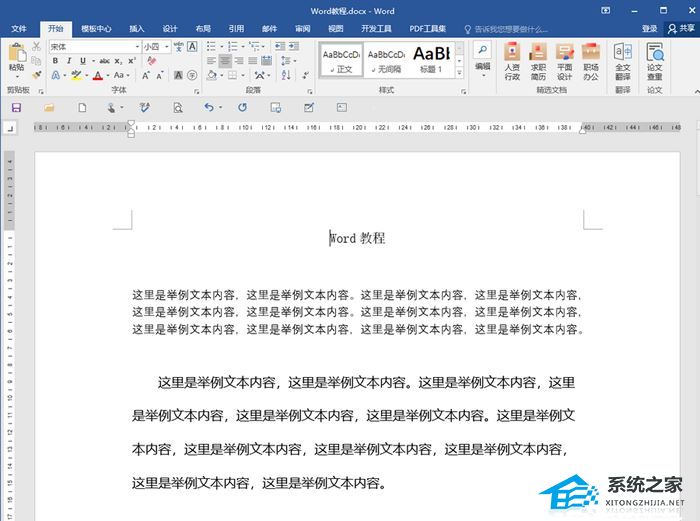 Word如何将分页符和分节符添加到快速访问栏(如何在Word中的快速访问栏添加分页符和分节符)
Word如何将分页符和分节符添加到快速访问栏(如何在Word中的快速访问栏添加分页符和分节符) PPT如何将图片批量统一大小(ppt如何将图片批量统一大小打印)
PPT如何将图片批量统一大小(ppt如何将图片批量统一大小打印)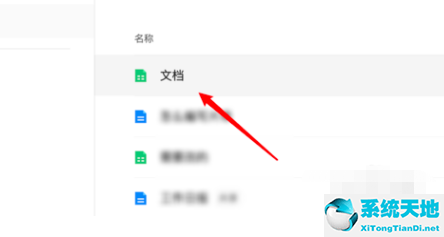 腾讯会议互动批注怎么打字(腾讯会议怎么开启批注)
腾讯会议互动批注怎么打字(腾讯会议怎么开启批注) 湿气太重有什么症状出现,湿气重有哪些表现怎么解决?
湿气太重有什么症状出现,湿气重有哪些表现怎么解决?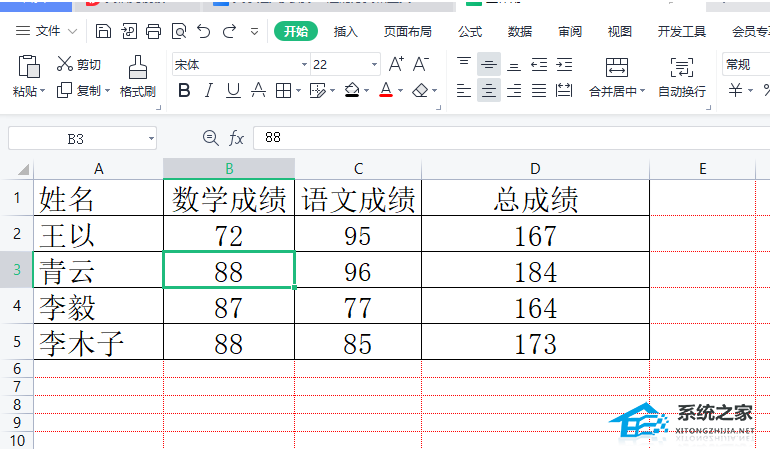 WPS表格打印区域虚线怎么调整(WPS表格打印区域虚线如何调整)
WPS表格打印区域虚线怎么调整(WPS表格打印区域虚线如何调整)